Denne tilleggsinformasjonen inneholder følgende fire enheter:
- SELinux-bruker: Definerer identiteten til brukeren som får tilgang til, eier, endrer eller sletter en prosess eller fil i Linux-baserte operativsystemer. Hvis en bruker har tilgang til en bestemt fil eller prosess i Linux, blir brukerens identitet eksplisitt nevnt i SELinux sikkerhetspolicy. Dette betyr at en Linux-bruker alltid blir referert til av hans eller hennes identitet.
- Rolle: Basert på denne enheten tillates eller nektes en bruker tilgang til et bestemt objekt i SELinux. Konseptet med en rolle er avledet fra en av de veldig berømte tilgangskontrollmodellene, i.e., Rollebasert tilgangskontroll (RBAC). Denne modellen er spesielt nyttig når mange brukere har samme tilgangsrettigheter. I stedet for å knytte hver enkelt bruker med spesifikke tilgangsrettigheter, er tilgangsrettighetene knyttet til en bestemt rolle. Tilgangsrettighetene knyttet til den spesielle rollen til en bruker tildeles automatisk den brukeren.
- Type: Denne enheten brukes til å definere typer filer og domener for prosesser i SELinux. Ved å bruke denne enheten, gis tilgang hvis og bare hvis en regel i tilgangskontrollpolicyen til SELinux er tilstede for den bestemte typen, og regelen også er der for å gi tilgang og ikke omvendt.
- Nivå: Denne enheten representerer Multi-Level Security (MLS) og Multi-Category Security (MCS). Sikkerhetsnivåene er definert av begreper som høy, lav osv.
Kort sagt, en SELinux-kontekst er en kombinasjon av disse fire attributtene. Ved hjelp av disse fire attributtene gir eller nekter SELinux fil- eller prosesstilgang til en bruker.
Denne artikkelen viser metoder for å liste opp alle SELinux-kontekster i CentOS 8.
Metoder for oppføring av SELinux-kontekster i CentOS 8
For å liste opp alle SELinux-kontekstene i CentOS 8, kan du velge en av de fire metodene som deles nedenfor:
Metode nr. 1: Bruk kommandoen “semanage”
For å liste SELinux-kontekster for alle filene og prosessene i CentOS 8-systemet ditt, kjør følgende kommando i CentOS 8-terminalen:
$ sudo semanage fcontext -l | grep httpd_log_tDenne kommandoen kan ikke kjøres uten root-brukerrettigheter. Det er obligatorisk å bruke nøkkelordet "sudo" med denne kommandoen; Ellers vil det gi en feilmelding. Så det er bedre å bruke denne kommandoen på samme måte som angitt ovenfor for å spare deg dyrebar tid.
Når denne kommandoen er fullført, vil alle SELinux-sammenhenger vises i terminalen din, som vist på bildet nedenfor. Du kan bla opp, ned, venstre eller høyre for å få en fullstendig oversikt over alle SELinux-sammenhenger i CentOS 8.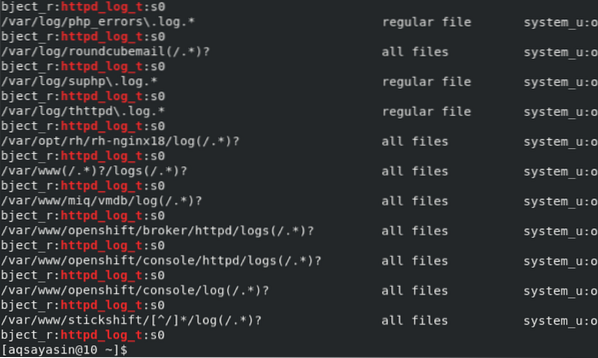
Metode nr. 2: Bruk kommandoen “ls”
For å oppnå alle SELinux-filkontekster i CentOS 8, kan du også følge følgende kommando i CentOS 8-terminalen:
$ sudo ls -lZ / rootSELinux-filkontekstene er lagret i "root" -katalogen. For å få tilgang til denne katalogen, må du ha root-brukerrettigheter. Med andre ord, du må kjøre denne kommandoen sammen med "sudo" nøkkelordet, akkurat som vi gjorde.
Etter å ha utført denne kommandoen, kan du se alle SELinux-filkontekster i CentOS 8-terminalen din, som vist på bildet nedenfor:
Metode nr. 3: Bruk kommandoen “ps”
Vi listet opp alle SELinux-filkontekster i metoden vist ovenfor. Noen ganger trenger du kanskje bare å liste opp alle SELinux-prosesskontekstene i CentOS 8. Du kan oppnå disse sammenhengene bare ved å kjøre følgende kommando i terminalen:
$ sudo ps axZDu må ha rotbrukerrettigheter for å utføre kommandoen som er angitt ovenfor. Med andre ord, du må kjøre denne kommandoen sammen med "sudo" nøkkelordet, akkurat som vi gjorde.
Etter å ha utført denne kommandoen, kan du se alle SELinux-prosesskontekstene i terminalen, som vist nedenfor: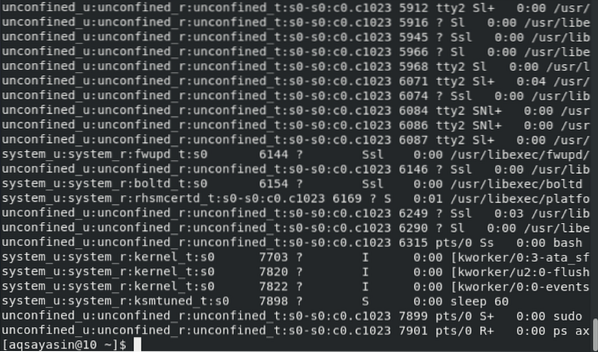
Metode 4: Bruk kommandoen “id”
Andre ganger trenger du kanskje bare å skaffe deg SELinux nåværende brukerkontekster i CentOS 8. Du kan liste opp alle SELinux gjeldende brukerkontekster ved å kjøre følgende kommando i CentOS 8 terminalen:
$ id -Z
Etter å ha utført denne kommandoen, kan du se alle SELinux gjeldende brukerkontekster i terminalen, som vist på bildet nedenfor. Dette er all informasjonen som er knyttet til din nåværende bruker i CentOS 8-systemet.
Konklusjon
I denne artikkelen delte vi først en metode for å liste opp alle SELinux-sammenhengene samtidig. Deretter delte vi metoder for å liste opp alle SELinux-filer, prosesser og brukerkontekster separat. Dette gir deg en veldig god posisjon for å leke med SELinux-sammenhenger. Hvis du vil se alle sammenhenger av SELinux-prosesser og filer på en gang, så bruk metode 1. Men hvis dette ikke er tilfelle, kan du velge metode 2, metode 3 eller metode 4 i henhold til dine krav.
 Phenquestions
Phenquestions


